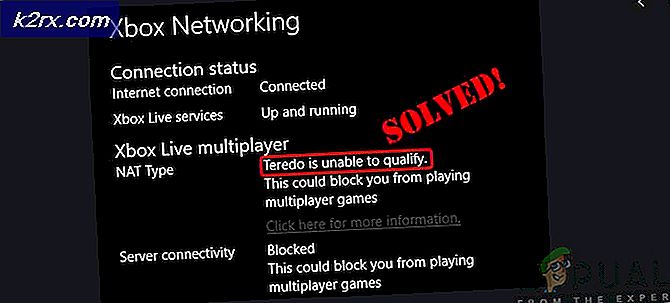Hur låser upp Bootloader av Verizon Pixel XL med ADB
Google Pixel (och Pixel XL) är en av de bästa Android-telefonerna runt, eftersom Android är ett Google-projekt trots allt. Tyvärr är vissa telekom som Verizon kända för att låsa ner bootloadersna av deras versioner av den populära Android-enheten.
En låst bootloader är en hemsk sak för en Android-telefon - med en låst startladdare kan du inte installera någon form av anpassad återhämtning som TWRP, vilket gör det enklare att rotera enheten och det går inte att installera anpassade ROM-skivor .
I den här guiden kommer vi att visa dig hur du enkelt låser upp uppladdaren av en Verizon Pixel / XL-enhet.
Varning: Den här guiden innebär att du återställer enheten. Vänligen säkerhetskopiera alla dina viktiga användardata innan du fortsätter!
Krav
ADB-verktyg (Se Appuals guide Så här installerar du ADB på Windows)
PRO TIPS: Om problemet är med din dator eller en bärbar dator, bör du försöka använda Reimage Plus-programvaran som kan skanna förvaret och ersätta korrupta och saknade filer. Detta fungerar i de flesta fall där problemet uppstått på grund av systemkorruption. Du kan ladda ner Reimage Plus genom att klicka här- Börja först med att ta bort alla Google-konton på din enhet, och även vilken typ av skärmsläckare du har (Inställningar> Konton och Inställningar> Säkerhet).
- Stäng av din Verizon Pixel och skjut ut SIM-kortet.
- Sätt på din Verizon Pixel igen och utför sedan en fabriksåterställning . Du kan göra det genom att hålla ner Power + Volume Down tills Bootloader-menyn visas och använd volymknapparna för att markera Återställningsläge och Ström för att välja.
- I Android-återställningsläget markerar du Torka data / fabriksåterställning och använd Ström för att bekräfta. Detta återställer all data på din enhet!
- Nu när din telefon är klar med att återställa fabriksåterställning och startar upp i Android-systemet tar det dig till den första installationsguiden för Android. Hoppa över allt! Anslut inte till WiFi eller lägg till någon typ av fingeravtryck eller skärmsläckningsmönster.
- Gå till Inställningar> Om telefon> tryck på Bygg nummer 7 gånger tills utvecklarläge är aktiverat. Gå sedan till Inställningar> Utvecklaralternativ och aktivera USB-debugging.
- Anslut din Verizon Pixel till din dator via USB och starta en ADB-kommandoterminal (håll Shift + Högerklicka och välj Öppna ett kommandofönster här inneifrån din huvud ADB installationsmapp).
- Nu i ADB-kommandoterminalen, skriv: adb shell pm avinstallera -user 0 com.android.phone
- Starta om din Verizon Pixel, och anslut till WiFi.
- Öppna Chrome-webbläsaren och gå till vilken som helst webbplats.
- Gå tillbaka till utvecklaralternativen och aktivera OEM Unlocking.
- Stäng nu av din Verizon Pixel igen och starta i Bootloader-läget, och i ADB-fönstret: fastboot oem unlock
- Alternativt kan du skriva: snabbblåsningslåsning
Den här upplåsningsmetoden har bekräftats som fungerar för Android Oreo och Android P Developer Preview. Några användare nämnde att efter att stegen för att öppna Chrome och besöka en webbplats, behövde de vänta 3 till 5 minuter med skärmen aktiverad för att OEM-upplåsningsalternativet skulle bli tillgängligt i utvecklingsalternativ.
PRO TIPS: Om problemet är med din dator eller en bärbar dator, bör du försöka använda Reimage Plus-programvaran som kan skanna förvaret och ersätta korrupta och saknade filer. Detta fungerar i de flesta fall där problemet uppstått på grund av systemkorruption. Du kan ladda ner Reimage Plus genom att klicka här